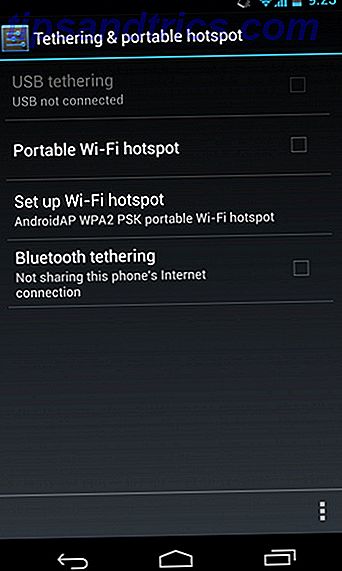Salvare i video di YouTube sul tuo iPhone per guardare offline è un'attività complicata. Se non ti dispiace pagare, puoi iscriverti a YouTube Red Is YouTube Red vale la pena? 7 cose che devi considerare YouTube Red vale i soldi? 7 cose che devi considerare YouTube Red ha fatto notizia, sia in positivo che in negativo, ma il servizio di abbonamento da $ 10 al mese vale davvero i soldi? Qui, guardiamo i fatti e traiamo alcune conclusioni. Leggi altro per guardare senza pubblicità e scaricare video per la visualizzazione offline.
Ma questo richiede ancora di guardare i video nell'app YouTube. Cosa succede se vuoi guardarli nel Rullino fotografico? Ti mostreremo come, e non richiede jailbreaking o qualsiasi altra cosa oscura.
Come scaricare video di YouTube su iPhone
Sfortunatamente, le app per iPhone che ti consentono di scaricare i video di YouTube direttamente non durano a lungo. Per fortuna, è ancora abbastanza facile con una piccola soluzione.
Innanzitutto, installa l'app Documents by Readdle. È un file manager con un browser web integrato, che semplifica il download e il trasferimento dei video di YouTube.
Quindi, vai al video di YouTube che desideri scaricare. Puoi utilizzare l'app YouTube ufficiale per farlo: apri il video, tocca Condividi, quindi scegli Copia link .


Una volta ottenuto il collegamento, torna all'app Documenti. Tocca l'icona nell'angolo in basso a destra per aprire il suo browser integrato. Passare a un sito Web in grado di scaricare video di YouTube, come PickVideo.net.
Salvataggio del video
Premi a lungo all'interno del campo Inserisci il video e scegli Incolla per aggiungere il link al tuo video di YouTube. Quindi tocca il pulsante Scarica .
Dopo un attimo, il sito genererà link di download per il tuo video. Scorri verso il basso (fai attenzione a evitare la pubblicità) finché non vedi l'intestazione Scarica video con audio . Tocca il pulsante Scarica accanto alla qualità che desideri salvare.
Successivamente, verrà visualizzata una richiesta per salvare il file. Probabilmente vorrai cambiare il nome generico di videoplayback.mp4 in qualcosa di più descrittivo. La posizione di salvataggio predefinita va bene; tocca Fatto per salvarlo. È possibile toccare il pulsante Download nella barra degli strumenti in basso per verificarne l'avanzamento.



Spostare il video
Da qui, devi solo spostare il video nella cartella Rullino fotografico. Tocca l'icona della cartella nell'angolo in basso a destra dell'app, quindi apri la cartella Download . Premi l'icona di Ellipsis sotto il file appena scaricato, quindi scegli Sposta .
Sotto Recenti, potresti vedere la cartella Foto . Se lo fai, toccalo per andare direttamente a quella cartella. In caso contrario, accedere a Documenti> Foto . In ogni caso, tocca Sposta in Foto nella parte inferiore dello schermo per spostare il video.



Hai finito! Apri l'app Foto sul tuo telefono e dovresti vedere il tuo nuovo video. Apparirà accanto alle tue foto più recenti e alla cartella Video nella scheda Album .
Se guardi molti video sul tuo iPhone, guarda i migliori lettori video gratuiti per iOS Le migliori app gratuite per video player per iPhone e iPad Le migliori app gratuite per video player per iPhone e iPad Sia che tu stia tenendo l'iPad su un lungo -haul volo o utilizzo di un iPhone per guardare i tuoi episodi TV preferiti sul tuo tragitto giornaliero, un buon video player gratuito fa la differenza. Leggi di più .

![OggConvert: Converti facilmente formati proprietari come MP3 in formati gratuiti come OGG [Linux]](https://www.tipsandtrics.com/img/linux/209/oggconvert-easily-convert-proprietary-formats-like-mp3-into-free-formats-like-ogg.jpg)
![Unity - Un moderno desktop leggero per Ubuntu [Linux]](https://www.tipsandtrics.com/img/linux/541/unity-modern-lightweight-desktop.png)